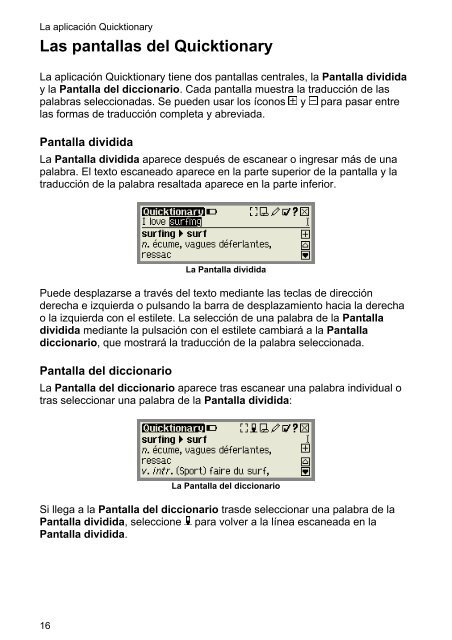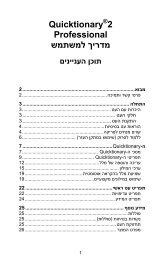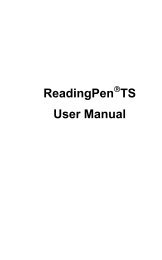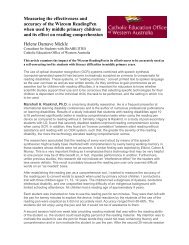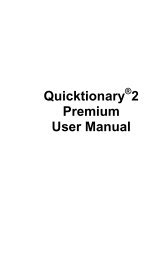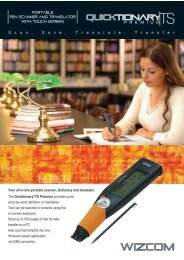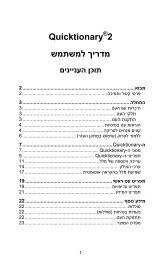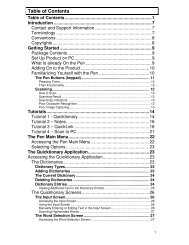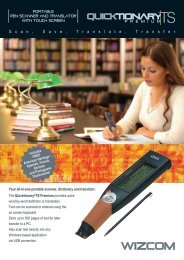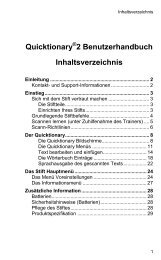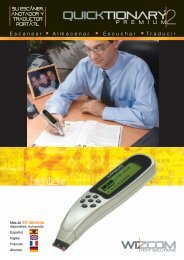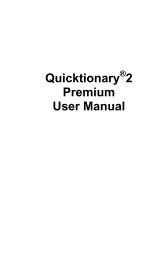Manual del usuario Índice - WizCom Technologies Ltd
Manual del usuario Índice - WizCom Technologies Ltd
Manual del usuario Índice - WizCom Technologies Ltd
You also want an ePaper? Increase the reach of your titles
YUMPU automatically turns print PDFs into web optimized ePapers that Google loves.
La aplicación Quicktionary<br />
Las pantallas <strong>del</strong> Quicktionary<br />
La aplicación Quicktionary tiene dos pantallas centrales, la Pantalla dividida<br />
y la Pantalla <strong>del</strong> diccionario. Cada pantalla muestra la traducción de las<br />
palabras seleccionadas. Se pueden usar los íconos y para pasar entre<br />
las formas de traducción completa y abreviada.<br />
Pantalla dividida<br />
La Pantalla dividida aparece después de escanear o ingresar más de una<br />
palabra. El texto escaneado aparece en la parte superior de la pantalla y la<br />
traducción de la palabra resaltada aparece en la parte inferior.<br />
16<br />
La Pantalla dividida<br />
Puede desplazarse a través <strong>del</strong> texto mediante las teclas de dirección<br />
derecha e izquierda o pulsando la barra de desplazamiento hacia la derecha<br />
o la izquierda con el estilete. La selección de una palabra de la Pantalla<br />
dividida mediante la pulsación con el estilete cambiará a la Pantalla<br />
diccionario, que mostrará la traducción de la palabra seleccionada.<br />
Pantalla <strong>del</strong> diccionario<br />
La Pantalla <strong>del</strong> diccionario aparece tras escanear una palabra individual o<br />
tras seleccionar una palabra de la Pantalla dividida:<br />
La Pantalla <strong>del</strong> diccionario<br />
Si llega a la Pantalla <strong>del</strong> diccionario trasde seleccionar una palabra de la<br />
Pantalla dividida, seleccione para volver a la línea escaneada en la<br />
Pantalla dividida.